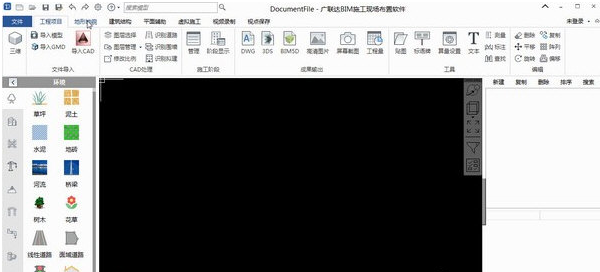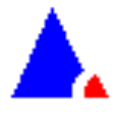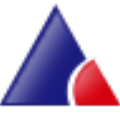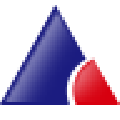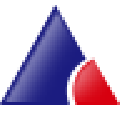广联达bim施工现场布置软件(bim施工现场布置助手)是一款十分优秀好用的工程建筑的辅助工具。小编带来的这款广联达bim施工现场布置软件功能强大,简单易用,使用后可以帮助用户轻松进行bim施工现场布置,非常方便实用。软件能够帮助用户轻松进行各种工程设计工作,软件内置了数百种构件库采用积木式布模的交互方式,让工程绘图更加轻松。软件已经成功破解,去除了加密锁限制,用户可以免费使用软件的全部功能。有需要的朋友欢迎来下载使用。
使用方法:
1.绘制地形
1、切换到地形地貌页签,点击“平面地形”按钮,设置地表高度后点击确定;
2、单击后进行拉框;
3、在X向动态输入框内输入100000,然后点击Tab键切换到Y向动态输入框输入60000,按回车键确认;
4、可以点击工具栏中“三维”按钮切换到三维状态,也可以点击停靠窗口中的“动态观察”查看任意角度的三维显示效果;
5、二三维切换快捷键是F2;
2.绘制板房
1、在左侧构建栏,切换到“临建”(第2个)页签,选中构件“活动板房”(第2列第3个);
2、在绘图区,左键指定第一个端点;
3、向右移动鼠标,可以看到生成一间间的活动板房;
4、当到指定间数的时候,再次点击鼠标左键指定第二个端点,即可完成“活动板房”的绘制;
5、绘制完成后,点击停靠窗口中的“动态观察”查看任意角度的三维显示效果;
6、二三维切换快捷键是F2;
3.绘制停车坪
1、在左侧构建栏,切换到“措施”(第3个)页签,选中构件“停车坪”(第2列第5个);
2、在绘图区,左键指定第一个端点;
3、向右移动鼠标,可以看到生成一个个的停车位;
4、当到指定个数的时候,再次点击鼠标左键指定第二个端点,即可完成“停车坪”的绘制;
5、绘制完成后,点击停靠窗口中的“动态观察”查看任意角度的三维显示效果;
6、二三维切换快捷键是F2;
7、需要选择构件时,请点击ESC退出动态观察状态;
软件特色:
1、更逼真的临建设计,内嵌数百种常见临建构件模型,积木式简单高效建模为您提供逼真的场地临建设计模型。
2、更出彩的方案素材,支持高清图片导出,支持场景渲染,分分钟为您的投标方案/施工组织设计添加不一样的色3彩!
3、更直观的电子沙盘,精确逼真的BIM模型,3D动态观察,自由漫游行走,为您架起沟通的桥梁!
4、更酷炫的动画演示,支持构件模型的动画参数,为您带来更直观的全过程施工模拟。
破解说明:
1、软件已经成功破解,去除了加密锁限制,无需加密锁即可直接进入软件,免费使用软件的全部功能。